ไอคอนในถาดข้อมูลระบบ
มีตัวเลือกและคุณลักษณะของการตั้งค่าที่สำคัญที่สุดบางรายการสามารถใช้ได้ด้วยการคลิกขวาที่ไอคอนในถาดข้อมูลระบบ ![]()
หยุดการป้องกันชั่วคราว – แสดงกล่องข้อความยืนยันที่ปิดใช้งาน กลไกการตรวจจับ ที่ป้องกันระบบที่เป็นอันตรายโดยการควบคุมไฟล์ การสื่อสารทางเว็บและอีเมล เมนู ช่วงเวลา แบบเลื่อนลงช่วยให้คุณสามารถระบุระยะเวลาที่การป้องกันจะถูกปิดใช้งานได้
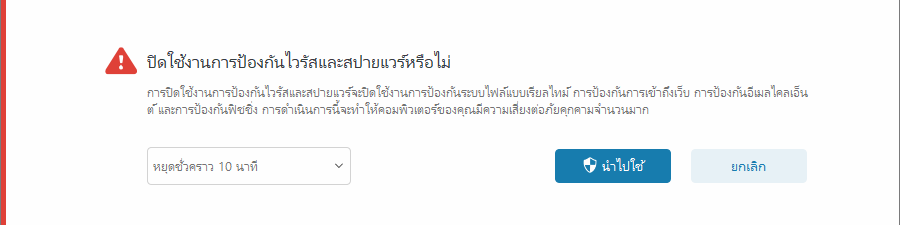
ปิดไฟร์วอลล์ชั่วขณะ (อนุญาตการรับส่งทั้งหมด) – สลับไฟร์วอลล์เป็นสถานะไม่ใช้งาน โปรดดู เครือข่าย สำหรับข้อมูลเพิ่มเติม
ปิดกั้นการรับส่งของเครือข่ายทั้งหมด – ปิดกั้นการรับส่งของเครือข่ายทั้งหมด คุณสามารถเปิดใช้งานอีกครั้งได้โดยการคลิกที่หยุดปิดกั้นการรับส่งข้อมูลเครือข่ายทั้งหมด
การตั้งค่าขั้นสูง – เปิดการตั้งค่าขั้นสูงของ ESET Smart Security Premium หากต้องการเปิดการตั้งค่าขั้นสูงจาก หน้าต่างโปรแกรมหลัก ให้กด F5 บนแป้นพิมพ์หรือคลิก การตั้งค่า > การตั้งค่าขั้นสูง
ไฟล์บันทึก – ไฟล์บันทึก ประกอบไปด้วยข้อมูลเกี่ยวกับเหตุการณ์ของโปรแกรมสำคัญที่เกิดขึ้น และให้ภาพรวมของการตรวจพบ
เปิด ESET Smart Security Premium – เปิด หน้าต่างโปรแกรมหลัก ของ ESET Smart Security Premium
รีเซ็ตเค้าโครงหน้าต่าง - รีเซ็ตหน้าต่างของ ESET Smart Security Premium เป็นขนาดและตำแหน่งเริ่มต้นบนหน้าจอ
โหมดสี — เปิด การตั้งค่าส่วนต่อประสานผู้ใช้ ซึ่งคุณสามารถเปลี่ยนสีของ GUI ได้
ตรวจหาการอัปเดต เริ่มการอัพเดทโมดูลหรือการอัพเดทผลิตภัณฑ์เพื่อให้แน่ใจว่าคุณได้รับการป้องกัน ESET Smart Security Premium จะตรวจสอบการอัพเดทอัตโนมัติหลายครั้งต่อวัน
เกี่ยวกับ – ให้ข้อมูลระบบ, รายละเอียดเกี่ยวกับเวอร์ชันของ ESET Smart Security Premium ที่ติดตั้ง, โมดูลโปรแกรมที่ติดตั้ง และข้อมูลเกี่ยวกับระบบปฏิบัติการและทรัพยากรระบบ
